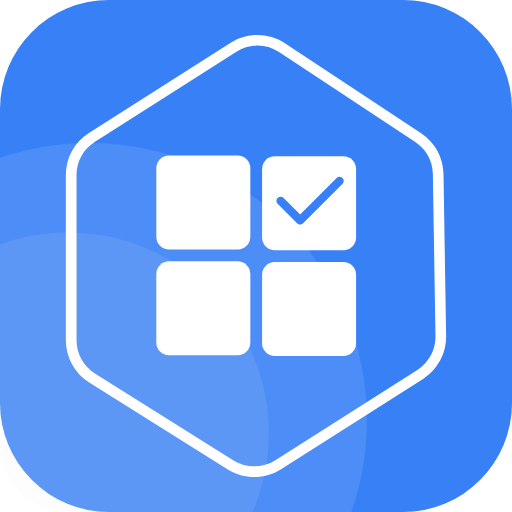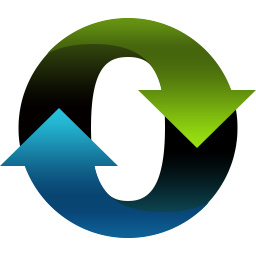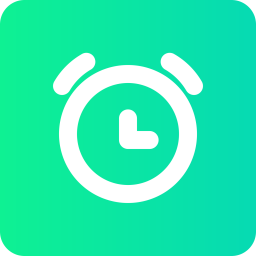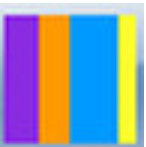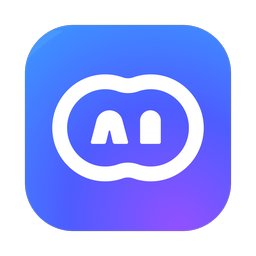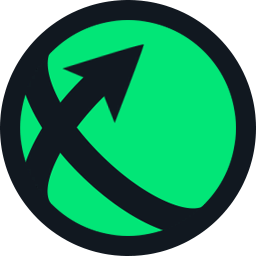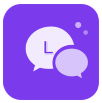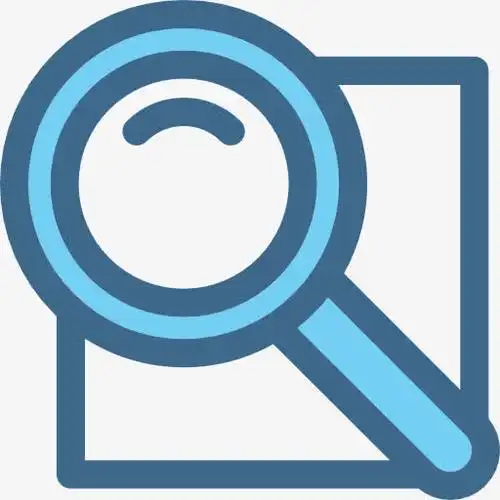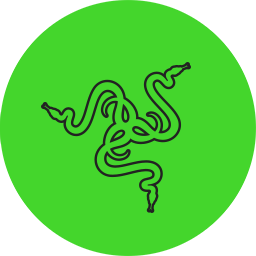- 软件介绍
- 软件信息
- 软件截图
- 相关下载
- 下载地址
dnsjumper测试工具是一款免费的DNS服务器切换工具,主要用于快速修改本地网络连接的DNS设置,内置多个公共DNS服务器地址,支持一键测试并选择最快的DNS服务器,提升网页访问速度,同时能绕过某些网络限制访问被屏蔽的网站,适用于Windows操作系统。
dnsjumper测试工具功能
1、备份与恢复DNS配置
可保存当前的DNS设置备份,在需要时快速还原,避免重复配置的麻烦。
2、自定义服务器管理
允许用户添加自己收集的DNS地址到列表中,支持分组管理便于后续快速调用。
3、DNS响应时间测试
自动对所有内置DNS服务器进行测速,以毫秒为单位显示延迟结果,方便用户比较选择。
4、快速切换DNS设置
通过下拉菜单选择预设DNS或手动输入自定义地址,一键即可完成切换,无需繁琐的网络配置。
dnsjumper测试工具特点
1、支持多网卡分别配置
可针对有线网卡和无线网卡单独设置不同的DNS服务器,满足复杂网络环境的需求。
2、多语言界面友好易用
提供简体中文在内的多国语言支持,操作界面简洁直观,即使是技术背景较弱的用户也能轻松上手。
3、轻量便携无需安装
采用绿色版设计,下载后直接运行即可使用,不会在系统中留下残留文件,适合临时使用或U盘携带。
4、内置丰富服务器列表
包含Google DNS、OpenDNS等多组国内外常用DNS服务器地址,支持IPv4和IPv6协议,方便用户快速切换。
dnsjumper测试工具常见问题
Q:如何测试 DNS 服务器响应速度?
A:打开软件后点击"最快 DNS"选项卡,选择"开始测试"按钮即可自动测试所有 DNS 服务器延迟。
Q:为什么测试结果不稳定?
A:网络波动会影响测试结果,建议关闭占用带宽的程序,多次测试取平均值更准确。
Q:如何添加自定义 DNS 服务器?
A:在"自定义 DNS"选项卡中点击"添加"按钮,输入服务器名称和地址即可保存。
Q:修改 DNS 需要管理员权限吗?
A:需要以管理员身份运行软件才能修改系统 DNS 设置,否则只能查看当前配置。
Q:DNS Jumper 会收集用户数据吗?
A:不会,所有操作都在本地完成,不会上传任何用户数据或浏览记录。
Q:如何恢复默认 DNS 设置?
A:在"当前 DNS"选项卡中选择"自动获取 DNS"选项,或使用备份还原功能。
Q:IPv6 DNS 如何设置?
A:在"IPv6 DNS"选项卡中选择或输入服务器地址,操作方式与 IPv4 相同。
Q:软件提示无法保存设置怎么办?
A:检查是否以管理员权限运行,或尝试暂时关闭杀毒软件和防火墙。
Q:为什么某些网站无法访问?
A:可能是 DNS 服务器屏蔽了该网站,尝试切换其他 DNS 或清除 DNS 缓存。
Q:如何备份当前 DNS 配置?
A:在"备份/还原"选项卡中点击"备份当前设置"按钮即可生成备份文件。
Q:DNS Jumper 有中文界面吗?
A:有,首次运行会自动匹配系统语言,也可在设置中手动切换为简体中文。
Q:测试时网络变卡正常吗?
A:正常,测试会短暂占用网络带宽,建议在空闲时段进行测速。
软件信息
下载地址
- 本地下载通道:
- 本地下载